Como Ver Todos os Intervalos de Célula Nomeados em uma Pasta de Trabalho do Excel

Nomear um intervalo de células no Excel fornece uma maneira fácil de referenciar essas células em uma fórmula. Se você tiver uma pasta de trabalho com muitos dados nas planilhas, nomear intervalos de células pode tornar suas fórmulas mais fáceis de ler e menos confusas.
RELATED: Como atribuir um nome a um intervalo de células no Excel
Mas se você tiver uma planilha particularmente grande, talvez não se lembre de quais nomes se referem a quais intervalos. Mostraremos como gerar uma lista de nomes e seus intervalos de células associados aos quais você pode fazer referência ao criar fórmulas para essa planilha.
Dependendo de quantos nomes você tem em sua pasta de trabalho, convém usar uma nova planilha. para armazenar a lista. Nossa lista não é muito longa, mas ainda queremos mantê-la separada dos demais dados. Então, clique com o botão direito do mouse nas abas da planilha na parte inferior da janela do Excel e selecione “Insert” no menu pop-up. Quando a caixa de diálogo “Inserir” for exibida, certifique-se de que a guia “Geral” esteja ativa e que “Planilha” esteja selecionada na caixa à direita. Em seguida, clique em "OK".
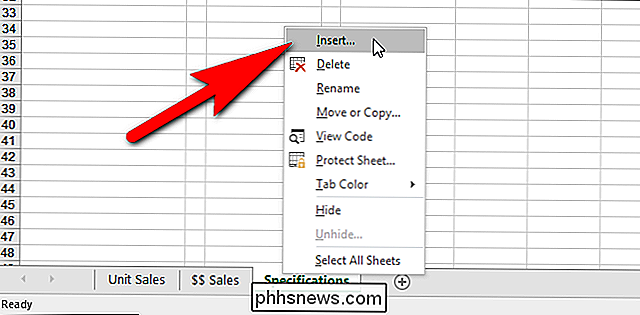
Selecione a célula em sua nova planilha onde deseja que a lista de nomes seja iniciada e clique na guia Fórmulas. Você pode adicionar alguns títulos acima da sua lista, se quiser, como fizemos abaixo
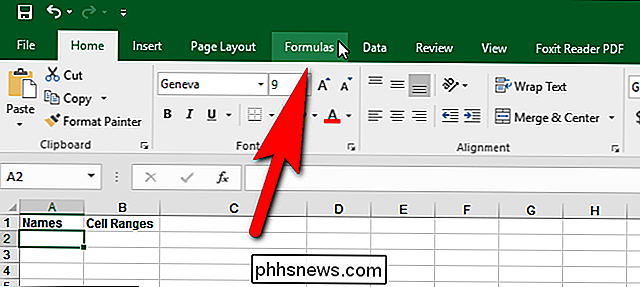
Na seção Nomes Definidos, clique em “Usar em Fórmula” e selecione “Colar Nomes” no menu suspenso. Você também pode pressionar “F3”.
OBSERVAÇÃO: Se não houver intervalos de células nomeados em sua pasta de trabalho, o botão “Usar na fórmula” não estará disponível.
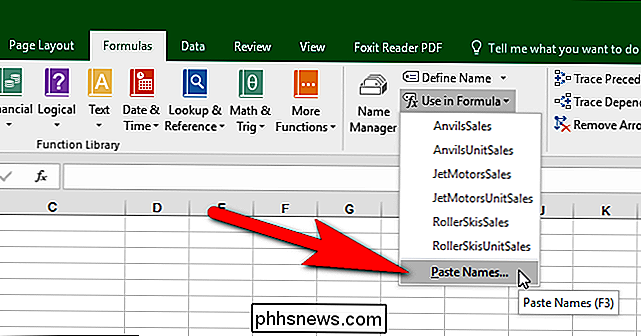
Na caixa de diálogo Colar nome, todas as faixas de células nomeadas exibir na lista Colar nome. Para inserir toda a lista na planilha, clique em “Colar Lista”.
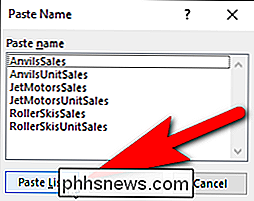
A lista é inserida começando na célula selecionada. Você pode querer ampliar as colunas para que os nomes não sejam cortados. Simplesmente coloque o cursor sobre a borda direita da coluna que você deseja ampliar até que se torne uma seta dupla e, em seguida, clique duas vezes.
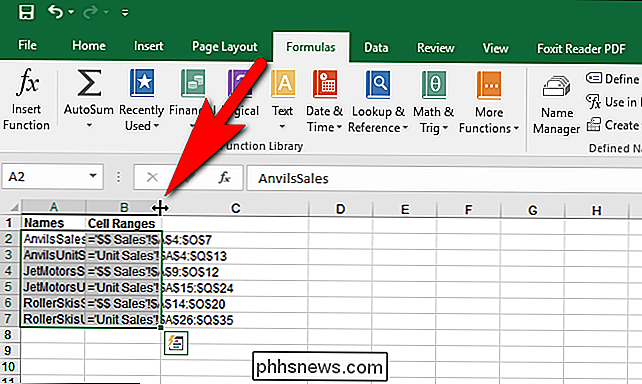
Sua lista de nomes e os intervalos de células correspondentes são exibidos em sua planilha. Você pode salvar sua pasta de trabalho dessa forma para ter uma lista de nomes e também pode imprimir a planilha se desejar.
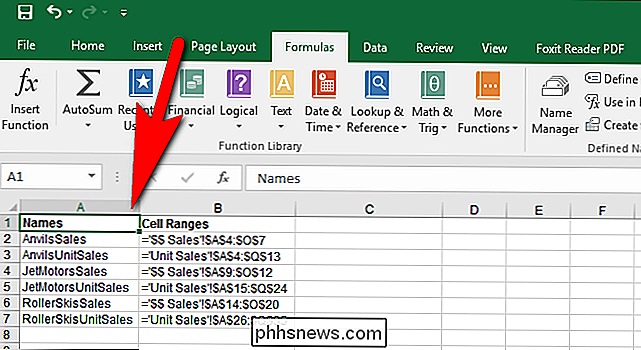
Se você adicionar ou remover nomes da pasta de trabalho, exclua a lista gerada e gere-a novamente para obtenha uma lista atualizada.

Como limpar histórico, cache e cookies no Safari no iPhone ou iPad
Vamos supor que a maioria dos escritores How-To Geek saiba como excluir o histórico, cookies e cache no Mobile Safari, mas caso você não saiba, aqui está como fazê-lo. Abra o aplicativo Configurações e encontre o Safari na lista à esquerda, e então role para baixo no lado direito até encontrar o botão “Limpar Histórico e Dados do Site”.

3 Alternativas para o TrueCrypt agora extinto para sua criptografia
O encerramento do TrueCrypt em maio de 2014 deixou todos chocados. O TrueCrypt foi a recomendação para o software de criptografia de discos completos, e os desenvolvedores disseram que o código não estava "seguro" e interromperam o desenvolvimento. Ainda não sabemos exatamente porque o TrueCrypt foi desativado - talvez os desenvolvedores estivessem sendo pressionados por um governo, ou talvez estivessem simplesmente cansados de mantê-lo.



